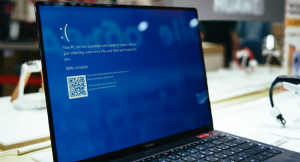Несколько дней назад Microsoft выпустила первую сборку Windows 11 Preview для бета-версии. Если вы присоединились к программе предварительной оценки Windows и выбрали бета-канал, вы получите бесплатное обновление до Windows 11.
Если вы уже являетесь пользователем Windows 11, вы могли заметить, что обновление заняло почти 20-25 ГБ дискового пространства. Многие пользователи утверждали, что на диске, на который они установили обновление, осталось мало места.
Если вы также испытываете проблемы с нехваткой места на диске после обновления до Windows 11, тогда продолжайте читать данную статью. В этом руководстве мы расскажем вам, как освободить место на диске в Windows 11.
Действия по освобождению дискового пространства после обновления до Windows 11
Прежде чем следовать методам, обратите внимание, что эти шаги включают удаление файла Windows.old. Это означает, что если вы выполните следующие действия, вы не сможете снова вернуться к Windows 10.
1. Очистите ненужные файлы с помощью настроек Windows
В этом методе мы собираемся использовать настройки Windows 11 для очистки ненужных файлов. Следуйте инструкциям, приведенным ниже, чтобы освободить место на диске.
Шаг 1. Прежде всего, щелкните меню «Пуск» в Windows 11 и выберите «Параметры».
Шаг 2. В приложении «Параметры» выберите «Система».
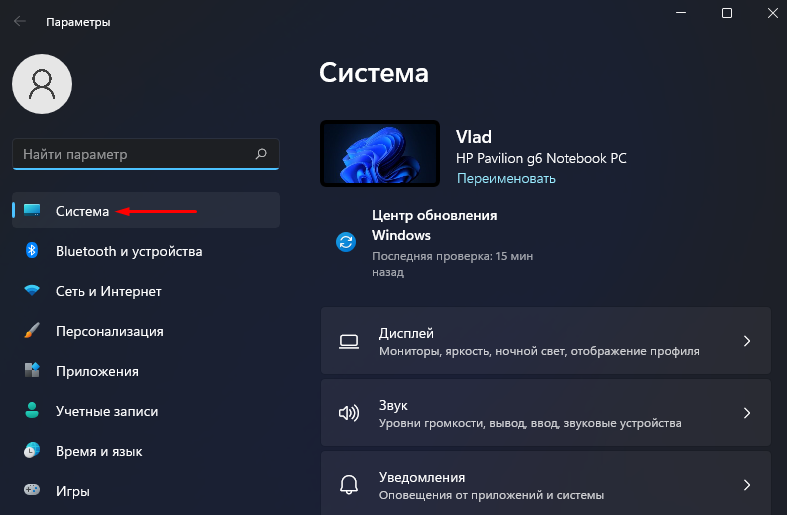
Шаг 3. На правой панели кликните «Память».
Шаг 4. На следующем экране щелкните параметр «Временные файлы».
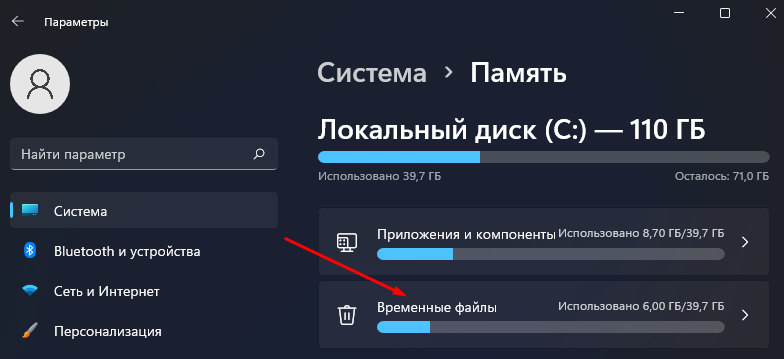
Шаг 5. В следующем окне выберите все параметры. Если у вас есть важные файлы, хранящиеся в папке «Загрузки», снимите флажок с параметра «Загрузки».
Важно: это действие также удалит предыдущие установочные файлы Windows. Поэтому вы не сможете вернуться к предыдущей версии.
Шаг 6. По завершении нажмите кнопку «Удалить файлы».
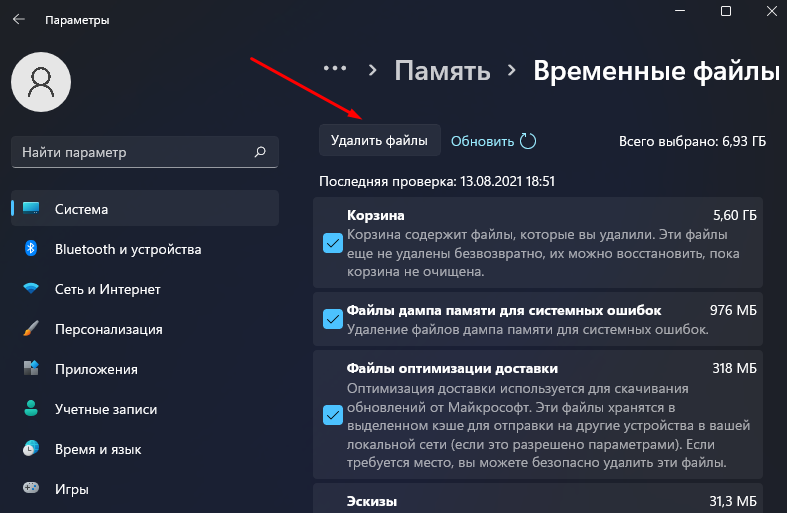
Вот как вы можете освободить дисковое пространство на компьютере с Windows 11. Если по каким-либо причинам вас не устраивает этот способ, тогда переходите к следующему.
2. Использование утилиты очистки диска
Вы также можете использовать утилиту очистки диска, чтобы освободить дисковое пространство в Windows 11. Для этого вам необходимо выполнить некоторые из простых шагов, приведенных ниже.
Шаг 1. Прежде всего, нажмите Windows Key + R на клавиатуре. Откроется диалоговое окно «Выполнить».
Шаг 2. В диалоговом окне «Выполнить» введите команду cleanmgr и нажмите кнопку Enter.
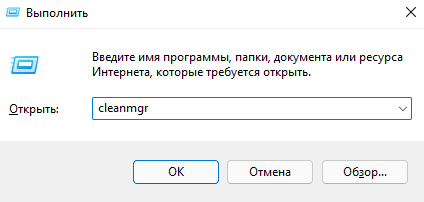
Шаг 3. Теперь вам будет предложено выбрать диск, который вы хотите очистить. Просто выберите диск (C:) и нажмите кнопку «ОК».
Шаг 4. Во всплывающем окне «Очистка диска» прокрутите вниз и выберите параметры «Предыдущие установки Windows» и «Очистка обновлений Windows». После этого нажмите кнопку «ОК». Также вы можете отметить все параметры и нажать кнопку «ОК» для более полной очистки диска.
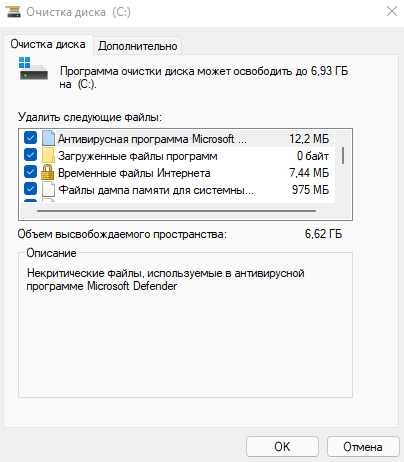
Таким образом вы можете освободить дисковое пространство на компьютере с Windows 11. Если у вас есть какие-либо вопросы по этому поводу, напишите нам об этом в поле для комментариев.